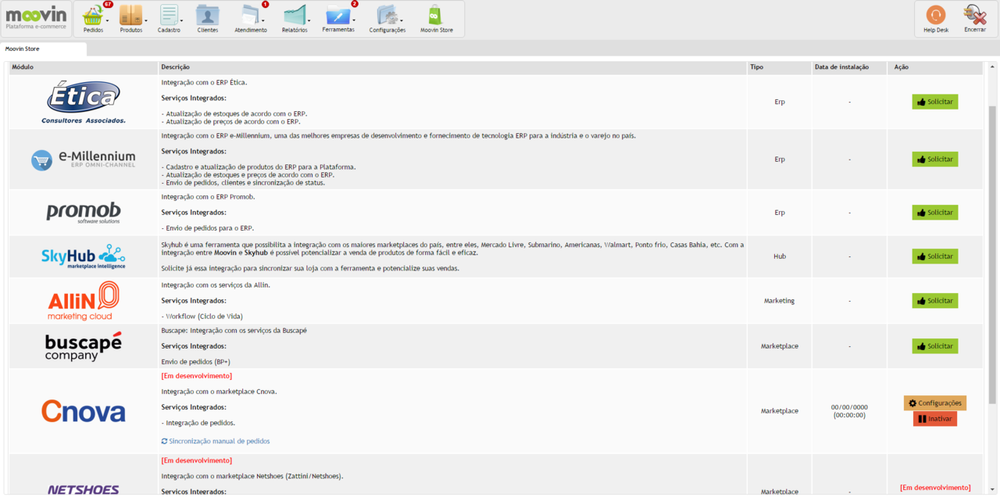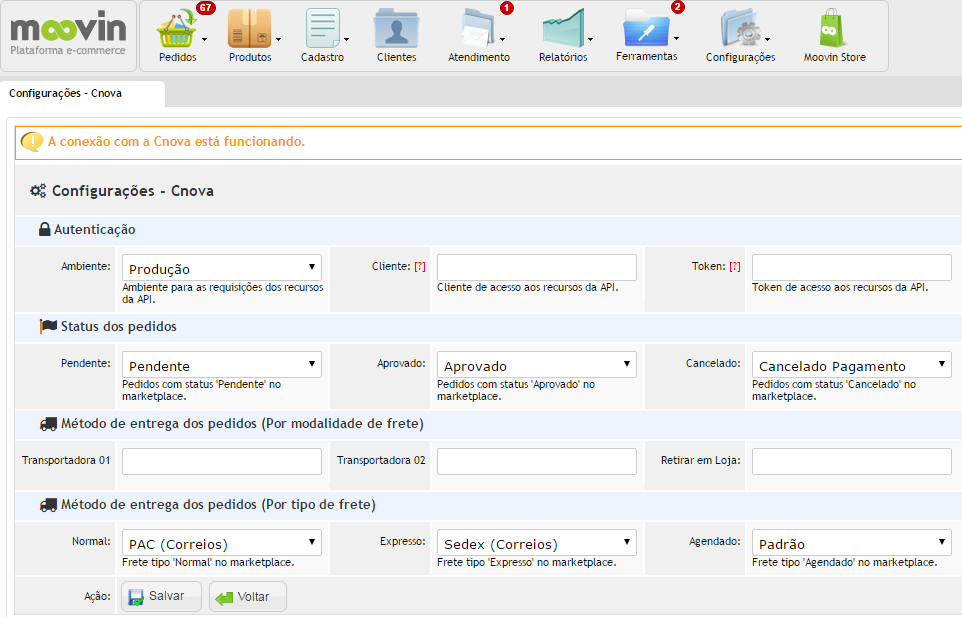...
Para acessar as configurações do aplicativo, vamos na barra de menus Moovin Store > localizamos o aplicativo da Cnova e clicamos em :
Sobre as configurações
| Warning | ||
|---|---|---|
| ||
As informações de Ambiente, Cliente e Token virão sempre configuradas pela equipe de suporte da Moovin. Não deve-se mexer nas mesmas sem antes entrar em contato com o suporte. |
Autenticação
- Ambiente: Ambiente em que as informações serão consultadas e atualizadas.
- Cliente: Informações de aplicação do cliente. Chave de integração
- Token: Informação de aplicação da Moovin.
Status de pedidos
| Info |
|---|
Permite mapear os status de pedidos entre as plataformas. |
...
- Pendente: Quando estiver com o status de "Pendente" no painel do parceiro, estará com o status "relacionado nesta configuração" no painel administrativo da Moovin.
- Aprovado: Quando estiver com o status de "Aprovado" no painel do parceiro, estará com o status "relacionado nesta configuração" no painel administrativo da Moovin.
- Cancelado: Quando estiver com o status de "Cancelado" no painel do parceiro, estará com o status "relacionado nesta configuração" no painel administrativo da Moovin.
Método de entrega dos pedidos (Por modalidade de frete)
| Info |
|---|
Permite mapear o método de entrega dos pedidos utilizando as modalidades como base |
...
- Transportadora 01: Nesta configuração você deve escrever, conforme informação recebida da cnova, a modalidade que você que mapear a ela. Exemplo "Jadlog.express"
- Transportadora 02: Nesta configuração você deve escrever, conforme informação recebida da cnova, a modalidade que você que mapear a ela. Exemplo "correios-pac"
- Retirar em Loja: Nesta configuração você deve escrever, conforme informação recebida da cnova, a modalidade que você que mapear a ela. Exemplo "agendado"
Método de entrega dos pedidos (Por tipo de frete)
| Info |
|---|
Permite mapear o método de entrega de pedidos utilizando o tipo de frete como base |
...
- Normal: Selecionar a modalidade/transportadora responsável pelo envio de pedidos do tipo "Normal"
- Expresso: Selecionar a modalidade/transportadora responsável pelo envio de pedidos do tipo "Express"
- Agendado: Selecionar a modalidade/transportadora responsável pelo envio de pedidos do tipo "Agendado"
Sincronização manual de pedidos
A funcionalidade de sincronização de status de pedidos manual permite a importação de pedidos não sincronizados e atualização de informações/status de pedidos.
...